
VirtualBoxは優れたツールです これにより、GNU / Linux、Mac OS X、OS / 2、Windows、Solaris、FreeBSD、MS-DOSなどをサポートするオペレーティングシステムを仮想化できるようになります。
この人気のあるツールを使用すると、リソースを節約できます。 情報を危険にさらすことなく、新しいシステムについて学ぶことができます、他のシステムからのテストアプリケーション、とりわけいくつかのシステムがあり、私たちが持っているものをアンインストールせずにそれらを使用することができます。
VirtualBox それが私たちに提供する特性でよく知られています、 その使用には、通常、VirtualBoxで実行するシステムのISOイメージを使用します。
また、チームが持っているリソースを使用することもできます。
この場合、問題が発生し、すでにUSBにあるシステムを起動する必要があったため、VirutalBoxでこのデバイスを起動しようとすると、通常の方法では実行できません。
論理的なことは、仮想マシン構成のデバイスのリストにUSBを配置することですが、驚いたことに、そうではありませんでした。
このために私はネットを検索し、あなたと共有するこの簡単な解決策を見つけました。
USBを使用してVirtualBoxでシステムを起動します
見えない機能に頼ります これを実現するには、VBoxManageコマンドの一部を使用する必要があります。
最初に行う必要があるのは、USBのマウントポイントを特定することです それはシステムを持っています。 VirutalBoxを開いている場合は、閉じる必要があります。
これを行うには、ターミナル(ctrl + T)を開き、次のコマンドを実行する必要があります。
sudo fdisk -l
私の場合、USBマウントポイントは/ dev / sdcです。 これは、その時点で接続されているストレージデバイスの数によって異なる場合があります。
マウントポイントはすでに特定されています、同じ端末上で、 次のコマンドを実行します、特権を使用して実行することが重要です。
sudo VBoxManage internalcommands createrawvmdk -filename usb.vmdk -rawdisk /dev/sdc1
どこ USBデバイスを直接指す新しい仮想ディスクを作成するように指示しています.
現在 タスクが完了するまで、USBデバイスを取り外さないでください それが本来意図されていたものです。
次のステップは、VirtualBoxを再び開くことです 次に、デバイスを占有する仮想マシンの設定に移動します。
今、私たちは向かいます [ストレージ]セクションで、新しい仮想ドライブを追加します 新しいユニットを作成する代わりに、既存のユニットを選択します。
この場合、前のコマンドで作成したものを選択します。
行われ 次に、仮想マシンの設定を保存して、システムの起動に進みます。 仮想ドライブが実際にUSBを指していることを確認します。
最後に、使用時間を定義するだけです。この最後に、仮想マシンの設定に戻り、デバイスのリストからユニットを削除します。
を使用して Plopブートマネージャー
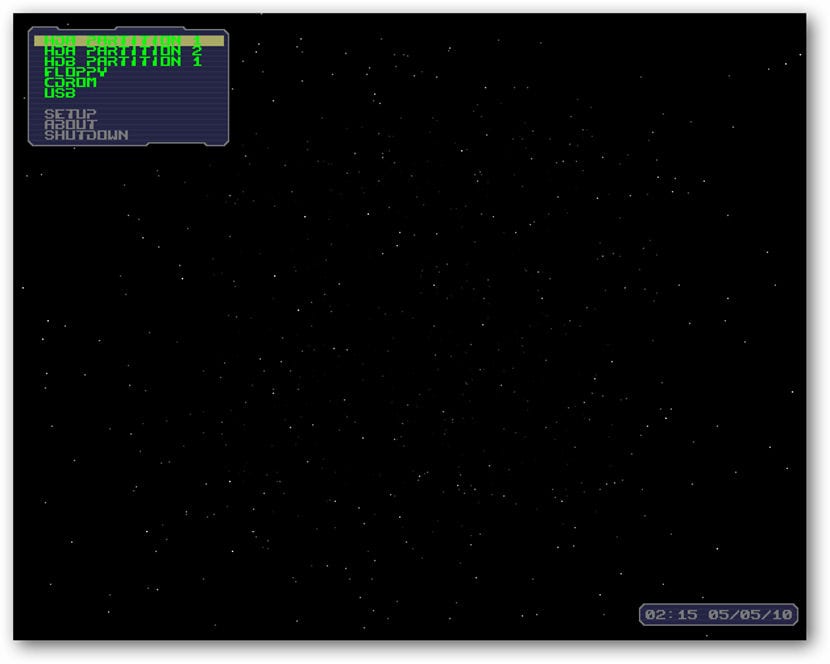
これは私がネット上で見つけたもうXNUMXつのオプションです。前の方法が複雑だと思うなら、私の観点からはもっと簡単なものです。
それが私たちに提供するオプションの中で、私たちは見つけます:
- USBブートを実行できる BIOSサポートなし。
- パーティションを非表示にする機能があります。
- 定義することができます 最大16パーティション。
- ブートカウント.
この小さなツールを使用すると、次の方法でUSBから起動できます。
まず、ディスクイメージに付属するこのツールをダウンロードする必要があります。 リンクはこれです.
ダウンロードが完了したら、VirtualBox設定から他のISOと同じようにISOをマウントします。
これが完了したら、設定を保存して仮想マシンの実行に進みます。
次の画面が表示されます。
これで、USBから起動する電源を選択できます。
この方法が役に立った場合は、遠慮なくネットワーク上で共有してください。この場合の他の方法を知っている場合は、コメントで遠慮なく共有してください。
PCで仮想マシンを作成したいが、ISOがない場合(ペンドライブではなくFROMをインストールします)。